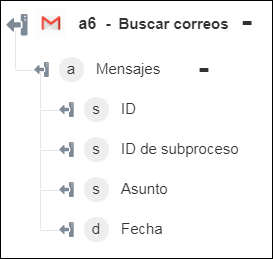Buscar correos
Utilice la acción Buscar correos para buscar correos electrónicos que coincidan con la palabra clave especificada.
Realice los siguientes pasos para utilizar la acción Buscar correos en el flujo de trabajo:
1. Arrastre la acción Buscar correos de Gmail al lienzo, coloque el puntero sobre la acción y, a continuación, pulse en  o pulse dos veces en la acción. Se abre la ventana Buscar correos.
o pulse dos veces en la acción. Se abre la ventana Buscar correos.
2. Si fuera necesario, modifique el valor de Rótulo. Por defecto, el nombre de rótulo es igual que el nombre de acción.
3. Para añadir un tipo de conector de Gmail, consulte Tipos de conector de Gmail soportados.
Si se ha añadido previamente un tipo de conector, seleccione el valor de Tipo de conector apropiado y, en Nombre de conector, seleccione el conector.
4. Pulse en Probar para validar el conector.
5. Pulse en Asignar conector para ejecutar la acción mediante un conector que sea diferente del que se utiliza para rellenar los campos de entrada. En el campo Conector de tiempo de ejecución, proporcione un nombre de conector de Gmail válido. Para obtener más información sobre la opción Asignar conector, consulte el tema sobre el uso de la asignación del conector.
6. En el campo Resultados máximos, proporcione el número máximo de registros que desea incluir en el resultado.
7. Pulse en Mostrar campos adicionales.
8. En el campo Filtrar palabra clave, proporcione la consulta para recuperar correos electrónicos. Especifique la consulta en el formato Field Name : Filter Value. Por ejemplo, de: alguien@ejemplo.com o asunto: prueba. Para obtener información sobre las consultas de filtro, consulte la ayuda de Gmail.
9. En el campo Token de página siguiente, proporcione el valor del token de la página siguiente para recuperar los correos electrónico de una página específica.
El valor de nextPageToken está disponible en la salida de esta acción solo si todos los resultados de la búsqueda que coinciden con la consulta de filtro no pueden estar disponibles en la salida debido al valor especificado en el campo Resultados máximos.
10. Pulse en Terminado.
Esquema de salida